De luchthaven van San Diego is een luchthaven met één runway met twee passagiersterminals voor binnenlandse en internationale vluchten. Ondanks zijn gemiddelde capaciteit, verwerkt de luchthaven jaarlijks bijna 15 miljoen aankomende en vertrekkende passagiers.
Om het toenemende verkeer te beheren, heeft San Diego Airport nu verschillende concourses. Deze concourses omvatten winkels, restaurants, foodcourts en winkelgebieden, onder andere voorzieningen.
De luchthaven biedt ook passagiers aan andere essentiële diensten en voorzieningen , waaronder geldautomaten, hoffelijkheid telefoons, lactatiekamers en fietskasten. Een van de meest populaire diensten die op de luchthaven worden geleverd, is de gratis draadloze internetdienst.
Zoals u weet, draait alles nu op internet. U hebt een internetverbinding nodig om tickets te boeken, uw vluchtstatus te controleren, hotelreserveringen te maken, nieuwsupdates te krijgen en contact te houden met familie- of zakelijke partners. U kunt San Diego Airport Wi-Fi gebruiken voor al uw online activiteiten.
Dit bericht legt uit hoe u verbinding kunt maken met Wi-Fi van San Diego Airport. Houd het hier om meer te leren!
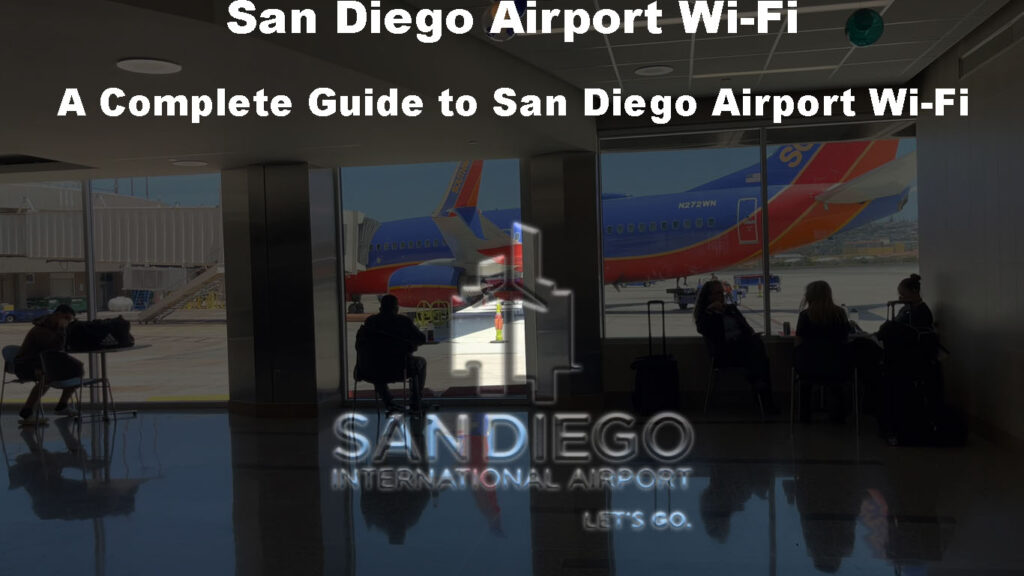
Hoe werkt het wifi-wifi van San Diego?
De luchthaven werkt samen met Boingo Wireless om gratis internet te bieden in de hele terminals. Gratis Wi-Fi is verkrijgbaar bij alle terminals en alle concourses in de bagagecollectiegebieden, lactatieruimtes, aankomst en vertrekzalen en bij alle instappoorten.
Als u uw gezin wilt controleren, neemt u contact op met uw touragent, boek een hotelkamer of plan uw volgende bestemming, u kunt deze gratis internetservice gebruiken voor al uw online activiteiten.
U hoeft alleen Wi-Fi op uw apparaat te activeren en te zoeken naar de Wi-Fi-netwerknaam van de luchthaven om verbinding te maken. Het vereist geen wachtwoord, waardoor klanten gemakkelijk toegang hebben tot internet. Eenmaal verbonden, kunt u op internet bladeren, e -mails controleren, rapporten downloaden en chatten op sociale media.
In 2017 heeft de luchthaven zijn Wi-Fi-systeem vernieuwd en de toenemende verbinding versnelt tot 30 keer sneller dan het vorige netwerk. Dergelijke breakneck -tarieven stelt je in staat om films en muziek te streamen, videogesprekken te maken en online games te spelen zonder problemen te bufferen.
De enige kleine zorg is dat deze Wi-Fi-service tijdsbeperkingen heeft. U kunt alleen verbinding maken met San Diego Airport Wi-Fi in segmenten van twee uur voordat u wordt losgekoppeld. Het goede nieuws is dat u weer inlogt als u extra tijd nodig hebt voor nog een gratis sessie van twee uur.
Verbinding maken met San Diego Airport Wi-Fi
Verbinding maken met Wi-Fi van San Diego Airport is vergelijkbaar met het verbinden met elk open openbaar netwerk . Het enige verschil is dat u geen advertenties en promotievideo's hoeft te bekijken om lid te worden van het netwerk. Bovendien heeft de luchthavenwifi geen wachtwoordvereisten, waardoor reizigers gemakkelijk kunnen worden aangesloten.
Hiermee kunt u verschillende apparaten verbinden met Wi-Fi van San Diego Airport:
Android -telefoons en tablets
- Open instellingen op uw apparaat.
- Ga naar netwerkinternet.
- Ga naar Wi-Fi en zet het aan.
- Uw apparaat moet automatisch zoeken naar netwerken in de buurt.
- Selecteer #SANFREEWIFI uit de lijst met beschikbare netwerken .
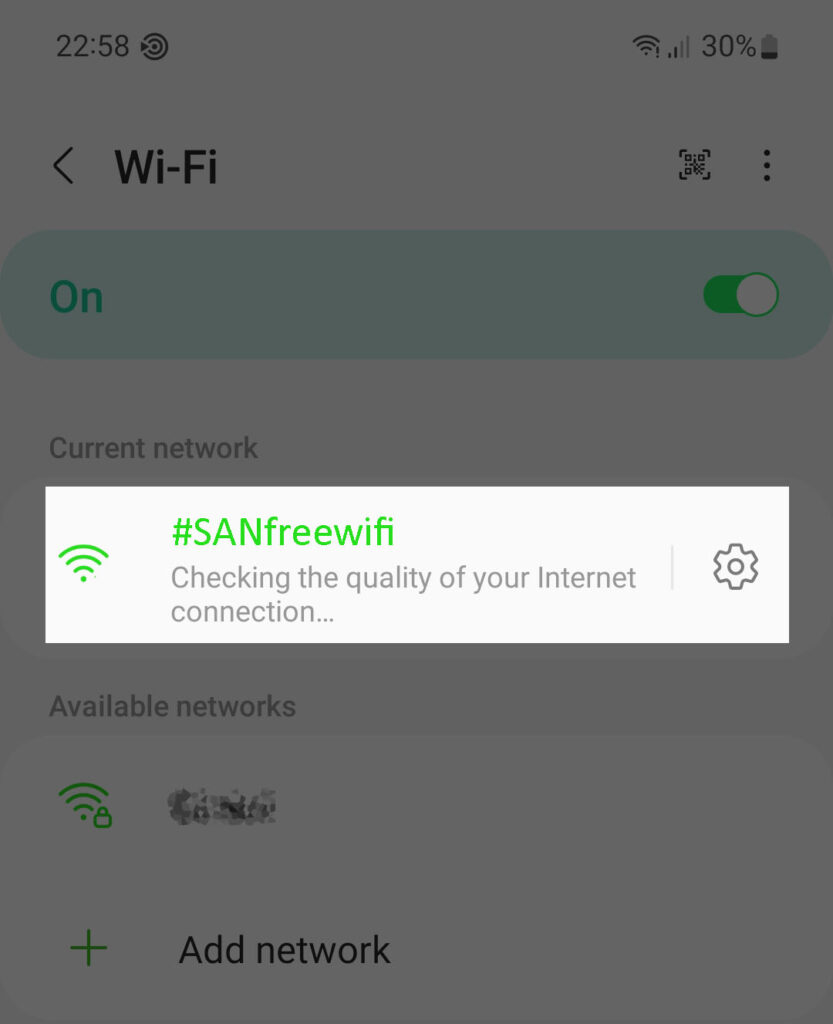
- Klik op Connect.
- Geniet van gratis internettoegang via de Wi-Fi-service van San Diego Airport.
Apple iPhones en iPads
- Ontgrendel het startscherm.
- Open de app Instellingen.
- Ga naar Wi-Fi- instellingen.
- Schakel wifi in.
- Uw apparaat scant op beschikbare draadloze netwerken.
- Selecteer #SANFREEWIFI uit de lijst.
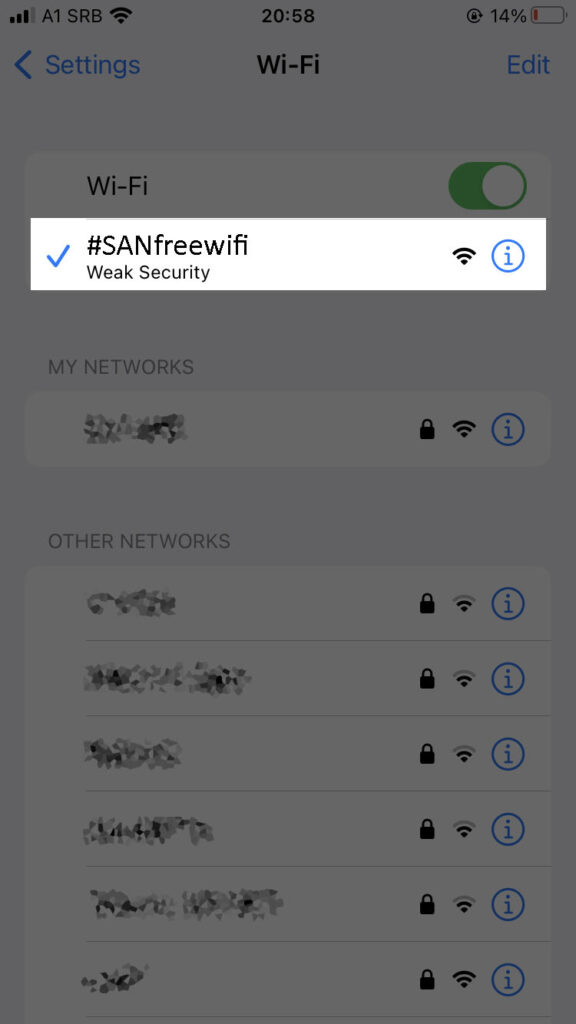
- Tik op Connect.
- Geniet van gratis Wi-Fi via de Wi-Fi-service van San Diego Airport.
Opmerking: u kunt uw apparaat dwingen om naar beschikbare netwerken te zoeken door op Scan te tikken
Windows -pc
- Klik op het netwerkpictogram aan de rijzijde van de taakbalk.
- Ga naar snelle wifi-instellingen.
- Klik op Wi-Fi-verbindingen beheren.
- Klik op #SANFREEWIFI uit de lijst.
- Klik op Connect.
- Geniet van gratis Wi-Fi in San Diego Airport.
Mac -pc
- Klik op het Wi-Fi-pictogram in de menubalk.
- Uw Mac scant op beschikbare Wi-Fi-netwerken.
- Selecteer #SANFREEWIFI uit de lijst met beschikbare netwerken.

- Klik op Join om verbinding te maken.
- U hebt nu toegang tot de gratis Wi-Fi van San Diego Airport.
Problemen oplossen San Diego Airport Wi-Fi-problemen
Wi-Fi-verbindingsproblemen komen vaak voor bij particuliere en openbare netwerken , en de Wi-Fi van San Diego Airport is geen uitzondering.
U ziet een uitroepteken naast het Wi-Fi-pictogram op uw apparaat om een verbindingsprobleem aan te geven. Soms kan uw telefoon of laptop niet volledig verbinding maken.
Gelukkig kunt u deze oplossingen proberen om problemen met de wifi-problemen op de luchthaven op te lossen en op te lossen.
Tip - Open na elke oplossing een webbrowser op uw telefoon of laptop om te controleren of het probleem is opgelost.
Bevestig wifi-instellingen
De eerste stap om Wi-Fi-connectiviteitsproblemen op te lossen, is om te controleren of uw apparaat in de eerste plaats een verbinding heeft.
Mogelijk kunt u geen verbinding maken met de wifi van San Diego Airport omdat uw wifi-instelling is uitgeschakeld of de draadloze adapter is uitgeschakeld .
Hier zijn de stappen:
- Open de app Instellingen op uw telefoon.
- Ga naar netwerkinternet/verbindingen/draadloze instellingen.
- Tik op Wi-Fi.
- Controleer of Wi-Fi aan of uit is.
Als u een laptop met een ingebouwde draadloze adapter gebruikt, zorg er dan voor dat de adapter is ingeschakeld en probeer verbinding te maken met de Wi-Fi van San Diego Airport.
Controleer SSID
U heeft misschien problemen met verbinding met San Diego Airport Wi-Fi als u de verkeerde SSID selecteert uit de lijst met beschikbare netwerken.
San Diego Airport is een internationale reishub met tal van bedrijven en particuliere instellingen. Het organiseert eetgelegenheden, restaurants, foodcourts, winkelruimtes, drogisterijen en bankfaciliteiten, elk met een apart Wi-Fi-netwerk met een andere SSID.
Bevestig de Wi-Fi-netwerknaam van de luchthaven voordat u verbinding maakt om connectiviteitsproblemen te voorkomen. De juiste SSID is #SANFREEWIFI.
Identificeer het probleemtype
Na het controleren van Wi-Fi-instellingen en het bevestigen van de netwerknaam, identificeert de volgende stap het probleemtype. Deze hack helpt u te weten of uw apparaat, netwerk of Wi-Fi-verbinding een probleem heeft.
Sluit een laptop of een andere telefoon aan op het netwerk om te weten of uw apparaat een probleem heeft. Als andere apparaten het draadloze netwerk kunnen gebruiken , heeft uw apparaat een probleem.
Om te testen of het een netwerkprobleem is, sluit u uw telefoon of laptop aan op een mobiele hotspot . Als u op die manier verbinding kunt maken, kan het Wi-Fi-netwerk van de luchthaven een servicestoring ervaren.
Als uw apparaat verbinding kan maken met het netwerk maar geen toegang heeft tot internet, moet het luchthavenbeheer contact opnemen met het ISP -bedrijf dat verantwoordelijk is voor de internetverbinding .
Start uw apparaat opnieuw op
Een eenvoudige manier om Wi-Fi-connectiviteitsproblemen op te lossen, is door uw apparaat opnieuw te starten. Deze hack werkt het meest, zo niet alle, van die tijd. Het wist kleine bugs en glitches terwijl het het systeemgeheugen vernieuwt, waardoor het apparaat een verbinding kan herstellen.
Druk op de aan / uit -knop op uw telefoon en tik op de optie opnieuw opstarten om deze opnieuw op te starten. Als u een computer gebruikt, gaat u naar de optie Power en klikt u op opnieuw opstarten. Soms moet u mogelijk uw apparaat afsluiten voordat u op de aan / uit -knop drukt om het opnieuw in te schakelen.
Tip: zorg ervoor dat de vliegtuigmodus is uitgeschakeld wanneer u verbinding maakt met San Diego Airport Wi-Fi
Reset uw verbinding
Als het opnieuw opstarten van uw apparaat het probleem niet oplost, overweeg dan om uw verbinding te resetten.
Een netwerkreset wist alle opgeslagen instellingen waarmee u uw Wi-Fi-verbinding opnieuw kunt configureren.
Volg deze stappen om uw wifi-verbinding te resetten:
Android Wi-Fi-verbinding resetten:
- Ga naar de instellingen -app door op het tandwielpictogram te tikken.
- Tik op Systeeminstellingen.
- Kies resetopties.
- Tik op Reset Wi-Fi, Mobile Bluetooth.
- Tik op Reset -instellingen.
Het netwerk resetten op een Android -apparaat
Het resetten van iOS-apparaat wifi-verbindingen
- Ga naar de app Instellingen.
- Navigeer naar generaal.
- Tik op overdracht of reset iPhone.
- Selecteer nu opnieuw gereset.
- Er verschijnen een paar opties. Selecteer Reset Network -instellingen.
- Voer uw apparaatwachtwoord in wanneer u wordt gevraagd.
Het netwerk resetten op een iOS -apparaat
Verwijder het opnieuw toegevoegde netwerk
Een andere effectieve oplossing voor het oplossen van Wi-Fi-problemen in San Diego Airport is om het netwerk te verwijderen en terug te voegen.
Deze optie wist alle opgeslagen netwerkinformatie van uw apparaat, zodat u uw draadloze instellingen opnieuw kunt configureren.
Hier zijn het Wi-Fi-netwerk van San Diego Airport vergeten:
Op een Android -apparaat
- Ga naar Instellingen.
- Tik op Network Internet.
- Ga naar Wi-Fi-instellingen.
- Tik op #Sanfreewifi (het netwerk dat u wilt vergeten).
- Tik op het versnellingspictogram naast #Sanfreewifi.
- Tik op vergeten het netwerk te vergeten.
- Activeer Wi-Fi op uw telefoon en zoek naar draadloze netwerken in de buurt.
- Tik op #Sanfreewifi om het netwerk opnieuw toe te voegen.
Een netwerk vergeten op een Android -apparaat
Op een iPhone of iPad
- Tik op het tandwielpictogram om de app Instellingen te starten.
- Ga naar Wi-Fi-instellingen.
- Tik op het INFO -pictogram naast #Sanfreewifi.
- Selecteer dit netwerk vergeten.
- Selecteer Vergeet uw selectie te bevestigen.
- Laat uw apparaat zoeken naar beschikbare netwerken.
- Selecteer #Sanfreewifi om het opnieuw toe te voegen.
Een netwerk vergeten op een iOS -apparaat
Op een Mac
- Klik op het Apple -menu.
- Ga naar systeeminstellingen.
- Klik op Wi-Fi in het zijpaneel.
- Selecteer geavanceerd.
- Klik op #Sanfreewifi.
- Klik op het pictogram met drie stoten naast #Sanfreewifi.
- Selecteer Verwijderen uit lijst.
- Klik op Verwijderen om uw selectie te bevestigen.
- Scan op beschikbare netwerken.
- Selecteer #SANFREEWIFI en klik op Join.
Een wifi-netwerk op een Mac vergeten
Op een Windows -pc
- Ga naar de taakbalk en klik op het netwerkpictogram.
- Ga naar netwerk- en internetinstellingen.
- Selecteer Wi-Fi-instellingen beheren.
- Klik op Bekende netwerken beheren.
- Selecteer #SANFREEWIFI.
- Klik op vergeten.
- Zoek naar beschikbare Wi-Fi-netwerken.
- Selecteer #SANFREEWIFI.
- Klik op Connect.
Een wifi-netwerk vergeten op een Windows-computer
Neem contact op met de luchthavensteun
Het laatste redmiddel is om contact op te nemen met de luchthavensteun. U kunt de informatiebalie bezoeken voor verdere assistentie of de hulplijn beschikbaar noemen op het mededelingenbord.
Veiligheidstips bij gebruik van San Diego Airport Wi-Fi
Reizigers moeten altijd voorzichtig zijn bij het gebruik van Wi-Fi-netwerken van de luchthaven. Ze zijn tenslotte minder veilig dan privé, door wachtwoord beveiligde huis- of kantoorhotspots .
De Wi-Fi van San Diego International Airport is niet anders dan andere openbare netwerken, aangezien het in de eerste plaats geen wachtwoord heeft.
Gelukkig hebben we een paar tips die u kunt gebruiken om uw privacy te beschermen en uw gegevens te beschermen wanneer u op een open wifi-netwerk bent .
- Controleer de SSID van de luchthaven (netwerknaam).
- Update uw internetbrowser.
- Installeer een antivirusprogramma.
- Gebruik een VPN -service.
- Blader door persoonlijke gegevens of financiële informatie.
- Open verdachte e -mails en links niet.
Veel Gestelde Vragen
Vraag: Heeft San Diego Airport Wi-Fi-diensten?
Antwoord: Ja. San Diego Airport biedt gratis wifi aan alle reizigers die door de luchthaven passeren. U hebt alleen een compatibele telefoon, laptop of tablet nodig om verbinding te maken met deze gratis internetservice.
Vraag: Heb ik een wachtwoord nodig om verbinding te maken met San Diego Airport Wi-Fi?
Antwoord: U hebt geen wachtwoord nodig om verbinding te maken met Wi-Fi van San Diego Airport. Dit draadloze netwerk is open zonder authenticatie vereist. Reizigers kunnen deelnemen aan het netwerk door #Sanfreewifi te selecteren uit de lijst met beschikbare Wi-Fi-hotspots.
Vraag: Hoe maak ik verbinding met San Diego Airport Wi-Fi?
Antwoord: Activeer Wi-Fi-instellingen op uw apparaat en selecteer #Sanfreewifi om verbinding te maken met San Diego Airport Wi-Fi. Deze draadloze internetdienst heeft geen wachtwoordvereisten, zodat u naadloos verbinding kunt maken met het netwerk.
Vraag: Heeft San Diego Airport Wi-Fi limieten?
Antwoord: San Diego Airport Wi-Fi heeft tijdslimieten. U kunt deze service alleen in segmenten van twee uur gebruiken voordat u wordt losgekoppeld. Gelukkig kunt u opnieuw inloggen voor nog een sessie van twee uur zonder een abonnement te kopen.
Conclusie
San Diego Airport Wi-Fi rangschikt als een van de snelste Wi-Fi-systemen in het land. Passagiers die de luchthaven passeren, kunnen gratis internettoegang krijgen zonder wachtwoordvereisten.
U kunt al uw apparaten verbinden zonder zich zorgen te maken over onnodige uitvaltijd of onderbrekingen. Het enige probleem is dat deze internetdienst een tijdslimiet van twee uur heeft, wat betekent dat u opnieuw moet inloggen als u extra tijd wilt.
Gebruik deze uitgebreide gids om verbinding te maken met San Diego Airport Wi-Fi voor een spannende online en reiservaring.
